Jednym z największych wyzwań, przed którymi stanęliśmy jako blogerzy, jest skłonienie ludzi do dzielenia się naszymi treściami na X/Twitterze. Nie wystarczy po prostu wpisać twoje wpisy; musisz ułatwić czytelnikom rozpowszechnianie informacji.
W tym miejscu przydają się pola “kliknij, aby tweetować”. Te proste narzędzia pozwalają czytelnikom udostępniać cytaty z twoich wpisów za pomocą jednego kliknięcia. Przekonaliśmy się, że są one świetnym sposobem na zwiększenie liczby udostępnień w mediach społecznościowych i przyciągnięcie większej liczby odwiedzających do Twojej witryny WordPress.
W tym artykule pokażemy ci, jak dodać pola click to tweet do twoich wpisów na WordPressie. Niezależnie od tego, czy prowadzisz bloga od lat, czy dopiero zaczynasz, ta metoda może naprawdę pomóc zwiększyć twoją obecność na X/Twitterze i dotrzeć z twoją treścią do większej liczby osób.
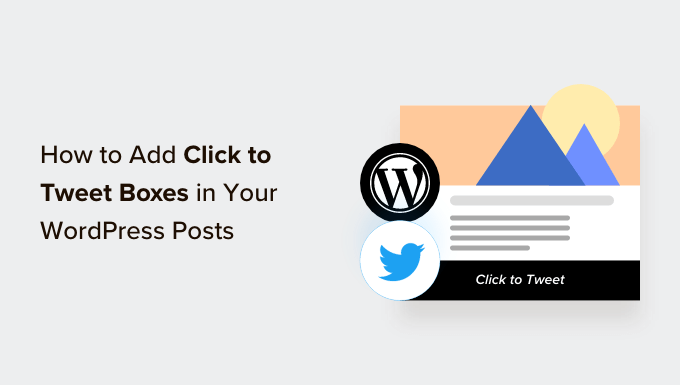
Dlaczego warto dodawać pola Click to Tweet we wpisach na Twoim WordPressie?
Przycisk cytatu “kliknij, aby tweetować” ułatwia czytelnikom udostępnianie cytatów z twoich wpisów i stron.
Odwiedzający mogą po prostu kliknąć przycisk, aby utworzyć tweet, który zawiera cytat oraz odnośnik do strony lub wpisu, w którym cytat jest funkcją.
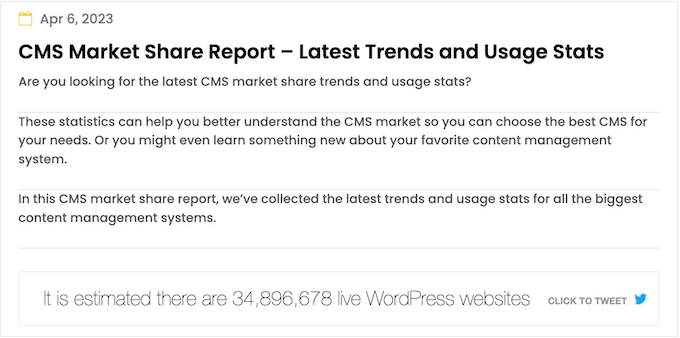
W zależności od konfiguracji skrzynki, tweet może nawet tagować twoje konto X/Twitter.
Gdy użytkownicy mediów społecznościowych widzą, że wiele osób wpisuje twoje treści, są bardziej skłonni do zaangażowania się w nie.
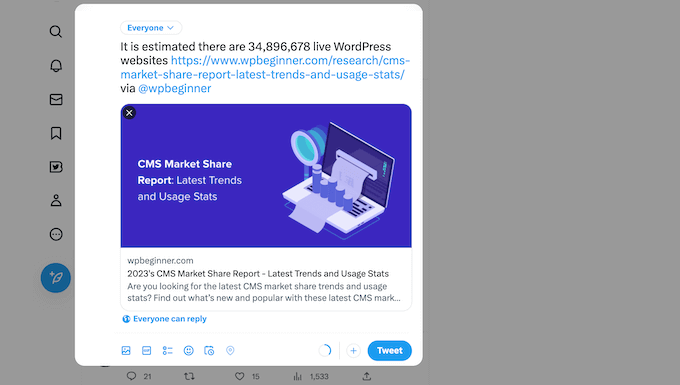
W ten sposób pola click to tweet mogą zwiększyć ruch na twoim blogu, zdobyć więcej obserwujących i stworzyć szum wokół twojej marki w mediach społecznościowych.
Wszystko to może przełożyć się na większą sprzedaż w twoim sklepie internetowym, nowych subskrybentów newslettera e-mail i wiele więcej.
Mając to na uwadze, zobaczmy, jak możesz łatwo dodać pola click to tweet w twoich wpisach na blogu WordPress. Oto kroki, które omówimy:
Krok 1: Zainstaluj wtyczkę Better Click to Tweet
Najprostszym sposobem na utworzenie pola click to tweet jest użycie Better Click To Tweet. Ta darmowa wtyczka do WordPressa pozwala dodać pole z tweetem do dowolnej strony lub wpisu za pomocą krótkiego kodu lub bloku.
Pierwszą rzeczą, którą musisz zrobić, jest zainstalowanie i włączanie wtyczki Better Click To Tweet. Aby uzyskać więcej informacji, zobacz nasz przewodnik krok po kroku, jak zainstalować wtyczkę WordPress.
Po włączaniu przejdź do Ustawienia ” Better Click To Tweet na twoim kokpicie WordPress. W polu “Twoja nazwa użytkownika X” wpisz konto, które chcesz tagować w udostępnianych tweetach.
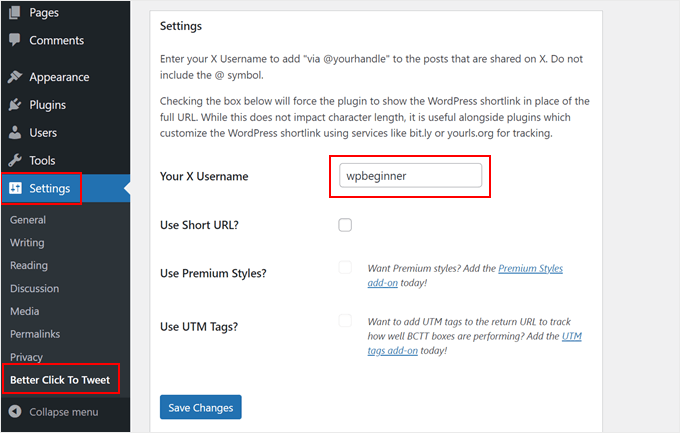
Nie ma procesu uwierzytelniania, więc możesz dodać dowolne konto X/Twitter na stronie ustawień wtyczki, w tym konto, którego nie jesteś właścicielem.
Możesz również zastąpić to ustawienie dla poszczególnych pól click to tweet, dzięki czemu łatwo jest tagować wiele różnych kont na twoim blogu WordPress.
Jeśli korzystasz z własnych krótkich adresów URL, upewnij się, że zaznaczyłeś pole obok “Użyj krótkiego adresu URL”. Zmusi to wtyczkę do wyświetlania krótkiego linku WordPress zamiast pełnego adresu URL, co jest ważne, jeśli używasz narzędzi do śledzenia kliknięć odnośników w WordPress.
Również w tym przypadku można zastąpić to ustawienie dla poszczególnych pól Click to Tweet.
Po zakończeniu kliknij “Zapisz zmiany”.
Krok 2: Dodanie pola Click to Tweet za pomocą edytorabloków WordPress
Możesz dodać pole click to tweet do dowolnej strony lub wpisu za pomocą krótkiego kodu lub bloku. Ponieważ jest to najłatwiejsza metoda, zacznijmy od bloku.
W edytorze treści WordPress wystarczy otworzyć stronę lub wpis, w którym chcesz utworzyć boks, a następnie kliknąć przycisk “+ Dodaj blok”.
W wyskakującym okienku, które się pojawi, zacznij wpisywać “Better Click to Tweet”. Kiedy pojawi się odpowiedni blok, kliknij, aby dodać go do strony.
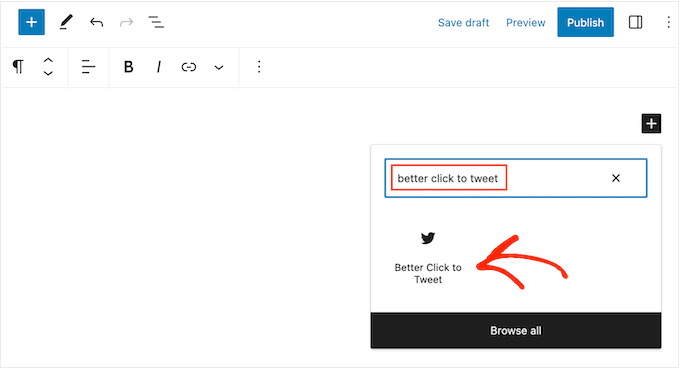
Możesz teraz wpisać rodzaj cytatu, którego chcesz użyć.
Domyślnie wtyczka wyświetla komunikat “Click to Tweet”, ale można go zastąpić twoim własnym komunikatem.
Na przykład, jeśli prowadzisz rozdanie lub konkurs w WordPress, możesz zachęcić czytelników do zacytowania tweeta, aby wpisz się do konkursu.
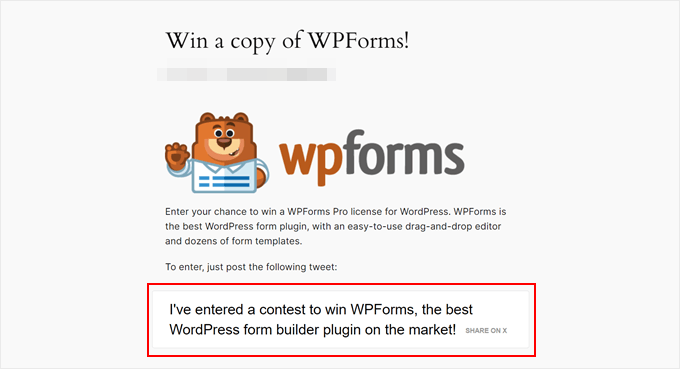
Aby zmienić tekst, wystarczy kliknąć blok.
Następnie zastąp tekst, który mówi “Wpisz tekst dla czytelników do udostępnienia na X”.
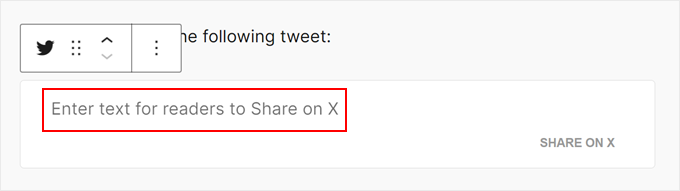
Kliknijmy teraz ikonkę ustawień bloku Gutenberg w lewym górnym rogu.
Tutaj możesz zdecydować się na dołączenie swojej strony X/Twitter do tweeta, tak aby twoje konto było oznaczone tagami. Możesz również wyłączyć to ustawienie, jeśli Twoim celem jest jedynie zwiększenie ruchu na Twojej witrynie internetowej, a nie zwiększenie zaangażowania w mediach społecznościowych.
Poza tym możesz zmienić wezwanie do działania. My zdecydowaliśmy się zmienić nasz na “Udostępnij, aby wpisz się do naszego konkursu”.
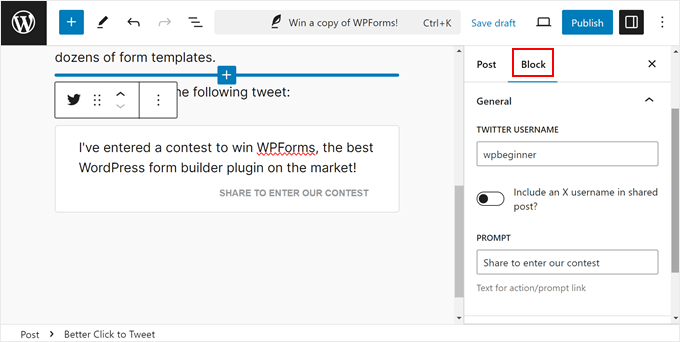
Następnie otwórz poniższą kartę “Adres URL”.
Domyślnie wtyczka zawiera odnośnik do strony lub wpisu, w którym znajduje się funkcja pola cytatu. W związku z tym możliwe jest również usuwanie tego odnośnika, tak aby tweet zawierał tylko konto z tagiem.
Jest to dobra opcja, jeśli chcesz po prostu uzyskać większe zaangażowanie na X, a nie kierować ludzi do Twojej witryny internetowej lub sklepu internetowego.
Aby to zrobić, kliknij, aby wyłączyć przełącznik “Uwzględnij adres URL w tweecie”.
Jeśli chcesz umieścić inny odnośnik, jest to również możliwe. Może to być przydatne, jeśli chcesz przyciągnąć więcej odwiedzających do określonej strony, takiej jak strona docelowa produktu lub usługi wspomnianej we wpisie na blogu.
Aby to zrobić, wystarczy kliknąć, aby rozwinąć sekcję “Adres URL” w menu po prawej stronie. Następnie wpisz odnośnik w polu “Własny adres URL”.
Możesz również oznaczyć odnośnik jako nofollow, co jest przydatne, jeśli łączysz się z witryną internetową strony trzeciej, takiej jak klient lub partner marketingu afiliacyjnego.
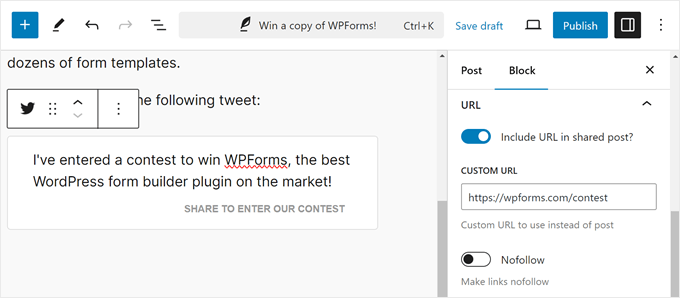
Gdy będziesz zadowolony z tego, jak skonfigurowane jest pole wyceny, kliknij przycisk “Opublikuj” lub “Aktualizuj”, aby je uruchomić. Teraz, jeśli przejdziesz na swoją witrynę internetową WordPress, zobaczysz pole wyceny w działaniu.
Alternatywa: Dodaj pole Click to Tweet za pomocą krótkiego kodu
Jeśli chcesz wyświetlać tę samą ofertę na wielu stronach, dodanie i skonfigurowanie każdego pola osobno może zająć dużo czasu i wysiłku. Zamiast tego łatwiejsze może być wklejenie tego samego krótkiego kodu w wielu miejscach.
Możesz również dodać pole do panelu bocznego twojego motywu WordPress lub podobnej sekcji za pomocą krótkiego kodu. Aby uzyskać więcej informacji na temat umieszczania krótkiego kodu, zapoznaj się z naszym przewodnikiem na temat dodawania krótkiego kodu w WordPress.
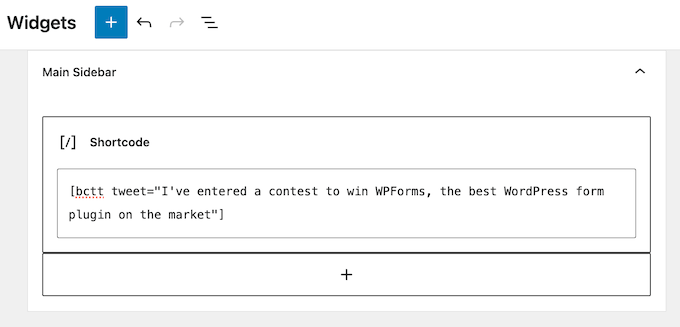
Aby rozpocząć, możesz użyć następującego krótkiego kodu:[bctt tweet="Quotable Tweet"]
Spowoduje to utworzenie tweeta, który taguje konto odnośnika w ustawieniach wtyczki i zawiera adres URL do obecnej, aktualnej strony lub wpisu. Pamiętaj, aby zmienić słowa “cytowalny tweet” w krótkim kodzie na dowolną wiadomość, którą chcesz udostępnić użytkownikom.
Jeśli nie chcesz tagować konta, możesz zamiast tego użyć następujących tagów:[bctt tweet="Quotable Tweet" via="no"].
Chcesz umieścić w tweecie inny adres URL? Oto przykład krótkiego kodu, którego musisz użyć:[bctt tweet="Quotable Tweet." url="http://example.com"].
Aby całkowicie usunąć odnośnik, wystarczy ustawić go na url="no". Możesz również oznaczyć odnośnik jako nofollow, dodając do krótkiego kodu: nofollow="yes".
Bonus: Zdobądź więcej obserwujących X/Twitter dzięki dodaniu X/Twitter Feed w WordPressie
Pole click to tweet to szybki i łatwy sposób na uzyskanie zaangażowania na X/Twitterze. Istnieją jednak inne sposoby promowania kont w mediach społecznościowych, w tym dodanie kanału, który pokazuje twoje ostatnie tweety i aktualizacje automatycznie po wpisaniu nowych wpisów.
Najprostszym sposobem na to jest użycie Smash Balloon Twitter Feed, który jest najlepszą wtyczką X/Twitter dla WordPress.
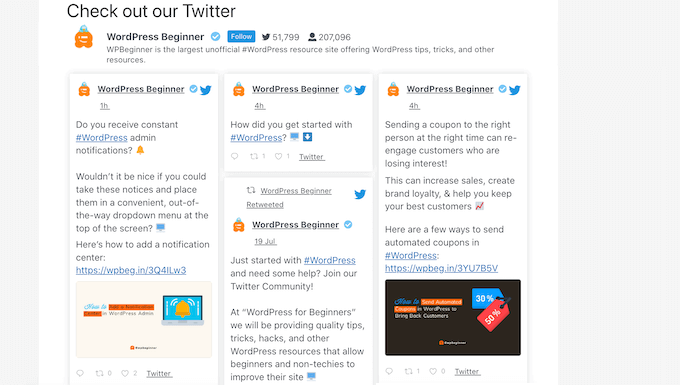
Ta wtyczka umożliwia osadzanie rzeczywistych tweetów w wpisach na blogu WordPress, dzięki czemu czytelnicy mogą łatwo komentować, polubić i podawać dalej oryginalny wpis.
Możesz cytować twoje własne tweety lub nawet tweety osób trzecich. Na przykład, możesz osadzać wpisy od influencera z branży, partnera reklamowego lub zadowolonego klienta.
Aby uzyskać więcej informacji, zapoznaj się z naszym przewodnikiem na temat dodawania kanałów mediów społecznościowych do WordPressa.
Mamy nadzieję, że ten poradnik pomógł ci dowiedzieć się, jak dodać pola click to tweet w twoich wpisach WordPress. Możesz również dowiedzieć się , jak dodać pływający pasek udostępniania społecznościowego w WordPress lub zapoznać się z naszymi typami ekspertów dla najlepszych wtyczek mediów społecznościowych dla WordPress.
If you liked this article, then please subscribe to our YouTube Channel for WordPress video tutorials. You can also find us on Twitter and Facebook.





Jerry
How to make the background of the twitter box to its original blue colour?
WPBeginner Support
You would need to reach out to the plugin’s support for the available options at the moment.
Admin
Gaman
I’ve been trying to install this plugin but unable to activate it. I received “The plugin does not have a valid header.”
To be bad it looks promising.
Lisa Sicard
I’m been using this one of the websites I manage and noticed the clicks to tweets are not showing up, is there is an issue with the plugin (May 22, 2018). ?
Thank you!
Mathukutty P. V.
Sumo free also highlight text once select and tweet. Is that not enough for visitors to tweet or still clicktotweet needed?
WPBeginner Support
Hi Mathukutty P. V,
If you are satisfied with it, then sure you can continue using it. You can also try click to Tweet for comparison and see which one you like better.
Admin
Mathukutty P. V.
I have installed better click and it looks better on a post. But tweet not showing the featured image or title and meta. Tweet through sumo showing all ok.
Soumik Sadman Anwar
Seems you have shown the plugin by CoSchedule/Todaymade. Expecting a short review for the plugin by clicktotweet
WPBeginner Support
Hey Soumik,
We have updated the article. It now shows Better Click to Tweet plugin.
Admin
jim
how do you install it? there’s no “plugin” option in the menu on the left.
WPBeginner Support
You are probably using WordPress.com. Please see our guide on the difference between self hosted WordPress.org vs free WordPress.com blog.
Admin
Syed
so. this for twitter. how about facebook?
Erik
You want a share button for Facebook (I don’t think there is, or even should be, a plugin where you put stuff on people’s timeline without them interacting like for a share).
Jetpack has the best solution I’ve come across (although I only tested a handful).
Renee Manella
Thank you so much for this tutorial – it came right on time! I was just about to start wading through plugin reviews and how-to guides when this popped up in the newsletter.
Natasha
You all are great. I am learning so much. Hopefully, after I have some website maintenance issues addressed, I will be well on my way with my blog.
WPBeginner Staff
No it does not.
JELindholm
Great article, I’ve been wanting to add this feature to my posts but never did the research… now I know how to do it
sakeenahummz
I’ve been looking at this plugin and I really like the idea of it, but recent reviews say it includes a ad link in the tweets. Can you clarify if it does or not. Thanks so much.
Travis Pflanz
I am a fan of Better Click to Tweet – https://wordpress.org/plugins/better-click-to-tweet/
Some advantages of Better Click to Tweet:
– Option to use short URL
– Works with URL shorteners
– Option to remove “via @screenname” on individual tweets
– Option to remove URL on individual tweets